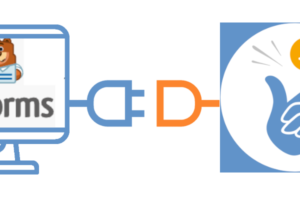Coinsnap dla JTL-Store
Akceptuj płatności Bitcoin i Lightning w JTL-Store za pomocą Coinsnap.
Coinsnap dla JTL Store umożliwia przetwarzanie płatności Bitcoin Lightning za pośrednictwem sieci Lightning Network w Twoim sklepie internetowym JTL.
Dzięki wtyczce płatności Coinsnap Bitcoin Lightning dla JTL Store wszystko, czego potrzebujesz, to portfel Lightning z adresem Lightning, aby akceptować płatności Bitcoin Lightning w swoim sklepie.
Wtyczka płatności Coinsnap dla JTL Store sprawia, że kupowanie Twoich ofert za pomocą Bitcoin Lightning jest niezwykle łatwe dla Twoich klientów: mogą oni sfinalizować Twoje transakcje za pomocą zeskanowania kodu QR wygenerowanego przez wtyczkę Coinsnap i autoryzacji płatności.
Po autoryzacji płatność zostanie zaksięgowana w Twoim portfelu Lightning w czasie rzeczywistym.
- Sklep demonstracyjny JTL Coinsnap: https://jtl.coinsnap.org/
- Artykuł na blogu: https://coinsnap.io/coinsnap-for-jtl-store/
- GitHub: https://github.com/Coinsnap/Coinsnap-for-JTL

Strona demonstracyjna sklepu JTL
Jeśli chcesz wypróbować, jak możesz otrzymywać płatności Bitcoin i Lightning za pomocą sklepu JTL, odwiedź nasz sklep demonstracyjny JTL Store pod tym linkiem.
Na stronie naszego sklepu demonstracyjnego znajdziesz nasz produkt demonstracyjny, koszulkę. Wybierz go, aby przetestować płatności Bitcoin i Lightning.
Na koniec otrzymasz kod QR, który należy zeskanować za pomocą portfela, aby zapłacić za pomocą Coinsnap Bitcoin i Lighhtning!
Pobierz Coinsnap dla JTL z GitHub
Możesz pobrać wtyczkę Coinsnap for JTL ze strony Coinsnap Github i zainstalować ją na swojej witrynie WordPress.
Odwiedź stronę Coinsnap na Githubie. Znajdziesz tam wszystkie moduły płatności dostarczone przez Coinsnap. Przejdź do Coinsnap for JTL. Przejdź do katalogu Coinsnap Github w sekcji Coinsnap for JTL.
Znajdziesz tam zielony przycisk oznaczony Code.
Po jego kliknięciu otworzy się menu i pojawi się Download ZIP.
Tutaj możesz pobrać najnowszą wersję wtyczki Coinsnap na swój komputer.
- Pobierz plik ZIP: Wykonałeś już tę część, pobierając jtl_coinsnappayment-main.zip.
- Rozpakuj plik ZIP: Rozpakuj plik do folderu na komputerze. Po rozpakowaniu powinieneś mieć folder o nazwie jtl_coinsnappayment-main.
- Zmień nazwę folderu: Zmień nazwę wyodrębnionego folderu z jtl_coinsnappayment-main na jtl_coinsnappayment.
- Ponownie skompresuj folder: Spakuj folder o zmienionej nazwie z powrotem do nowego pliku ZIP. Plik ZIP powinien teraz zawierać folder jtl_coinsnappayment na poziomie głównym.
- Prześlij nowy plik ZIP: Wróć do zaplecza JTL i prześlij nowo utworzony plik ZIP metodą „przeciągnij i upuść” lub poprzez zlokalizowanie pliku. JTL powinien teraz poprawnie rozpoznać strukturę folderów i zakończyć instalację bez błędów.
Skonfiguruj Coinsnap w JTL-Store
Jak tylko zarejestrujesz się w Coinsnap, możesz zalogować się do swojego sklepu JTL-Store i uzyskać dostęp do zaplecza JTL-Store.
Jeśli nie skonfigurowałeś jeszcze swojego konta Coinsnap, możesz je utworzyć za pomocą tego linku. Zanim zaczniesz korzystać z obszaru zaplecza JTL Store, upewnij się, że pobrałeś naszą wtyczkę dla JTL Store z naszej strony GitHub. Po uzyskaniu dostępu do zaplecza sklepu JTL przejdź do:
(1) Menedżer wtyczek
Przejdź do menedżera wtyczek w lewym obszarze menu nawigacyjnego.
(2) Zakładka przesyłania
Wybierz zakładkę przesyłania, która będzie ostatnią po prawej stronie. Po wybraniu „Upload-tab”, (3) przeciągnij plik .zip, który pobrałeś z naszej strony github Coinsnap for JTL-Store Plugin na stronę.
(1) Obszar metod płatności
Po pomyślnym aktywowaniu wtyczki przejdź do metod płatności.
(2) Przycisk „Edytuj”
Wybierz „Płatność Coinsnap” i kliknij przycisk „Edytuj” – mały ołówek, który znajduje się jako ostatni w rzędzie.
(1) Ustawienia ogólne
Najpierw możesz wprowadzić ogólne ustawienia, które będziesz mieć w swojej metodzie płatności Coinsnap.
(2) Store-ID i klucz API
Wprowadź skopiowany wcześniej identyfikator sklepu i klucz API w odpowiednich polach.
(3) Przycisk „Zapisz”
Po wypełnieniu pól kliknij przycisk „Zapisz”, aby aktywować tę metodę płatności.